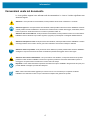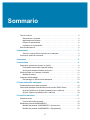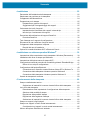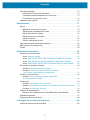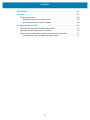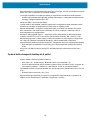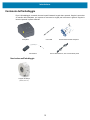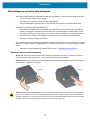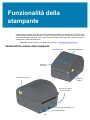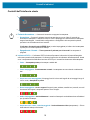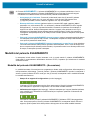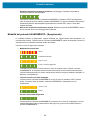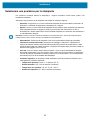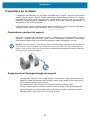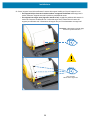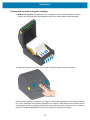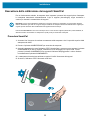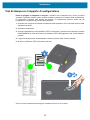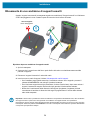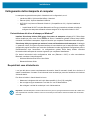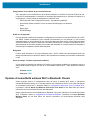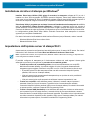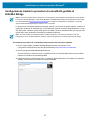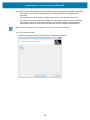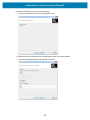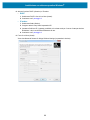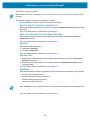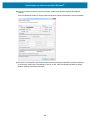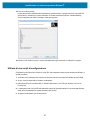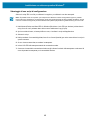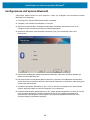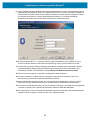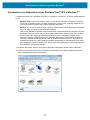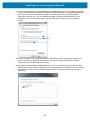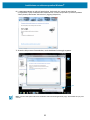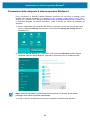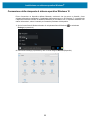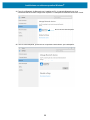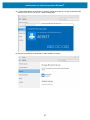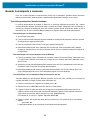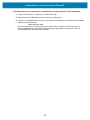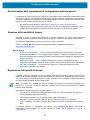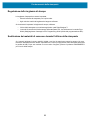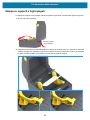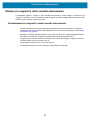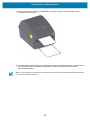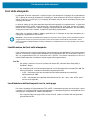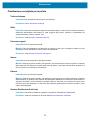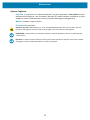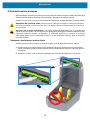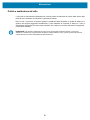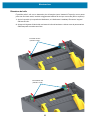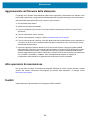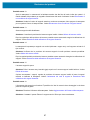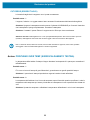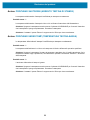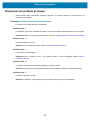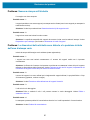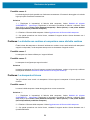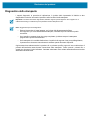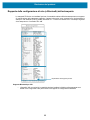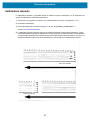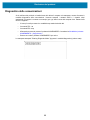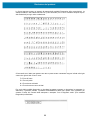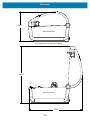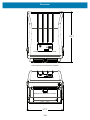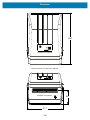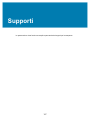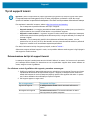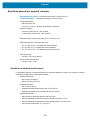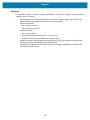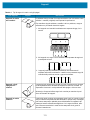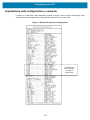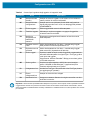Stampanti a trasferimento
termico diretto
ZD200 Series
Guida per l'utente
212089-051 Rev. A

2
ZEBRA e il logo stilizzato Zebra sono marchi di Zebra Technologies Corporation, registrati in molte
giurisdizioni in tutto il mondo. Tutti gli altri marchi sono proprietà dei rispettivi detentori. ©2019 Zebra
Technologies Corporation e/o sue consociate. Tutti i diritti riservati. Le informazioni contenute in questo
documento sono soggette a modifiche senza preavviso. Il software descritto nel presente documento
viene fornito in base a un contratto di licenza o accordo di non divulgazione. È possibile utilizzare o copiare
il software solo rispettando i termini di tali contratti.
Per ulteriori informazioni legali e sulle dichiarazioni di proprietà, vedere:
COPYRIGHT: www.zebra.com/copyright
GARANZIA: www.zebra.com/warranty
CONTRATTO DI LICENZA CON L'UTENTE FINALE: www.zebra.com/eula
SOFTWARE: www.zebra.com/linkoslegal
Termini di utilizzo
Dichiarazione di proprietà
In questo manuale sono contenute informazioni di proprietà di Zebra Technologies Corporation e delle sue
controllate ("Zebra Technologies"). Il manuale ha il solo scopo di informare coloro che utilizzano le
apparecchiature descritte nel presente documento e che ne curano la manutenzione. Tali informazioni
proprietarie non possono essere utilizzate, riprodotte o fornite a terze parti per qualsiasi scopo senza il
consenso esplicito e in forma scritta di Zebra Technologies.
Miglioramenti del prodotto
Zebra Technologies segue una politica di miglioramento continuo dei propri prodotti. Tutte le specifiche e i
disegni sono soggetti a modifiche senza alcun preavviso.
Esonero di responsabilità
Zebra Technologies intraprende tutte le azioni necessarie a garantire che le specifiche tecniche e i
manuali siano corretti, tuttavia è possibile che vi siano degli errori. Zebra Technologies si riserva il diritto di
correggere eventuali errori e non si assume alcuna responsabilità per quanto possa derivare da essi.
Limitazione di responsabilità
In nessun caso Zebra Technologies o chiunque abbia partecipato allo sviluppo, alla produzione o alla
consegna del presente prodotto (incluso l'hardware e il software) sarà responsabile per qualsiasi danno
(inclusi, senza limitazione alcuna, i danni consequenziali comprendenti perdite derivanti da mancato
guadagno, interruzione dell'attività o perdita di informazioni aziendali) derivanti dall'uso, come
conseguenza dell'uso o dall'incapacità di utilizzare tale prodotto, anche se Zebra Technologies è stata
informata della possibilità di questi danni. Alcune legislazioni non ammettono l'esclusione o la limitazione
dei danni incidentali o consequenziali, pertanto la limitazione o l'esclusione esposte precedentemente
potrebbero non essere applicabili nel singolo paese d'acquisto.
Data di pubblicazione
Maggio 2019

3
Informazioni
Questa guida è destinata agli integratori e agli operatori delle stampanti desktop Zebra ZD200 Series.
Usare questa guida per installare, modificare la configurazione, utilizzare e supportare fisicamente il
prodotto.
Altre risorse online disponibili per il supporto di questa stampante includono:
• Video di istruzioni
• Specifiche del prodotto
• Collegamenti per accessori, materiali di consumo, ricambi e software
• Varie guide per l'installazione e la configurazione
• Manuali per il programmatore
• Software per collegare e utilizzare il prodotto
• Firmware
• Caratteri
• Utilità
• Knowledge base e contatti per il supporto
• Collegamenti per la garanzia e le riparazioni
Utilizzare questo collegamento per accedere alle risorse per il supporto del prodotto online:
• Stampante a trasferimento termico diretto ZD200 Series — www.zebra.com/zd200d-info
Servizio e supporto Zebra OneCare per le stampanti
Per garantire la massima produttività, possiamo aiutare le aziende ad assicurare che le stampanti Zebra
utilizzate siano online e pronte a operare. Vedere online le descrizioni del servizio Zebra OneCare e le
opzioni di supporto disponibili per le stampanti selezionando questo collegamento:
www.zebra.com/zebraonecare

Informazioni
4
Convenzioni usate nel documento
Le icone grafiche seguenti sono utilizzate nella documentazione. Le icone e il relativo significato sono
descritti di seguito.
Attenzione • Se la precauzione viene disattesa, l'utente potrebbe subire lesioni di entità lieve o moderata.
Attenzione agli occhi • Se la precauzione viene disattesa, l'utente potrebbe subire lesioni oculari. ESEMPIO: Indossare
occhiali protettivi durante l'installazione o la rimozione di anelli di arresto, rondelle di bloccaggio, anelli elastici, molle e
bottoni a pressione. Questi elementi sono in tensione e potrebbero saltar via.
Attenzione alle scosse elettriche • Se la precauzione viene disattesa, l'utente potrebbe ricevere una scossa elettrica.
ESEMPIO: Prima di effettuare la procedura seguente, spegnere (O) la stampante e scollegarla dall'alimentazione.
Attenzione alla superficie calda • Se la precauzione viene disattesa, l'utente potrebbe ustionarsi. ESEMPIO: La testina
di stampa potrebbe essere calda e causare gravi ustioni. Attendere che la testina di stampa si raffreddi.
Attenzione ai danni al prodotto • Se la precauzione viene disattesa, il prodotto potrebbe subire dei danni. ESEMPIO:
Scollegare il computer senza averlo arrestato correttamente potrebbe danneggiare i dati sul disco rigido.
Attenzione alle scariche elettrostatiche • Se la precauzione viene disattesa, i componenti elettronici del prodotto
potrebbero subire dei danni. ESEMPIO: Osservare le opportune precauzioni di sicurezza elettrostatica quando si
maneggiano componenti statico-sensibili come circuiti e testine di stampa.
Importante • Il testo indica informazioni importanti che l'utente deve sapere. ESEMPIO: Eseguire il file setup.exe per il
prodotto PRIMA di collegare il prodotto alla stampante.
Nota • Il testo indica informazioni aggiuntive per l'utente che non sono necessarie per completare un'attività.
ESEMPIO: Fare riferimento a zebra.com per informazioni complete sulle garanzie dei prodotti.

5
Sommario
Termini di utilizzo . . . . . . . . . . . . . . . . . . . . . . . . . . . . . . . . . . . . . . . . . . . . . . . . . . . . . .2
Dichiarazione di proprietà. . . . . . . . . . . . . . . . . . . . . . . . . . . . . . . . . . . . . . . . . . . . .2
Miglioramenti del prodotto . . . . . . . . . . . . . . . . . . . . . . . . . . . . . . . . . . . . . . . . . . . .2
Esonero di responsabilità . . . . . . . . . . . . . . . . . . . . . . . . . . . . . . . . . . . . . . . . . . . . .2
Limitazione di responsabilità . . . . . . . . . . . . . . . . . . . . . . . . . . . . . . . . . . . . . . . . . .2
Data di pubblicazione . . . . . . . . . . . . . . . . . . . . . . . . . . . . . . . . . . . . . . . . . . . . . . . . . . .2
• Informazioni . . . . . . . . . . . . . . . . . . . . . . . . . . . . . . . . . . . . . . . . . . . . . . . . . . 3
Servizio e supporto Zebra OneCare per le stampanti . . . . . . . . . . . . . . . . . . . . . . .3
Convenzioni usate nel documento . . . . . . . . . . . . . . . . . . . . . . . . . . . . . . . . . . . . . . . . .4
• Sommario . . . . . . . . . . . . . . . . . . . . . . . . . . . . . . . . . . . . . . . . . . . . . . . . . . . . 5
• Introduzione . . . . . . . . . . . . . . . . . . . . . . . . . . . . . . . . . . . . . . . . . . . . . . . . . . 9
Stampanti a trasferimento termico da 4 pollici . . . . . . . . . . . . . . . . . . . . . . . . . . . . . . . .9
Funzionalità comuni delle stampanti desktop. . . . . . . . . . . . . . . . . . . . . . . . . . . . . .9
Opzioni delle stampanti desktop da 4 pollici . . . . . . . . . . . . . . . . . . . . . . . . . . . . .10
Soluzione Zebra per la stampa di etichette . . . . . . . . . . . . . . . . . . . . . . . . . . . . . . . . .11
Modalità di stampa . . . . . . . . . . . . . . . . . . . . . . . . . . . . . . . . . . . . . . . . . . . . . . . . .11
Contenuto dell'imballaggio . . . . . . . . . . . . . . . . . . . . . . . . . . . . . . . . . . . . . . . . . . . . . .12
Disimballaggio e ispezione della stampante . . . . . . . . . . . . . . . . . . . . . . . . . . . . .13
• Funzionalità della stampante . . . . . . . . . . . . . . . . . . . . . . . . . . . . . . . . . . . 14
Caratteristiche esterne della stampante . . . . . . . . . . . . . . . . . . . . . . . . . . . . . . . . . . . .14
Interno delle stampanti a trasferimento termico diretto ZD200 Series . . . . . . . . . . . . .15
Opzione Distributore di etichette (installabile solo in fabbrica). . . . . . . . . . . . . . . .16
Opzione Taglierina (installabile solo in fabbrica) . . . . . . . . . . . . . . . . . . . . . . . . . .16
• Controlli e indicatori . . . . . . . . . . . . . . . . . . . . . . . . . . . . . . . . . . . . . . . . . . . 17
Interfaccia utente . . . . . . . . . . . . . . . . . . . . . . . . . . . . . . . . . . . . . . . . . . . . . . . . . . . . .17
Controlli dell'interfaccia utente . . . . . . . . . . . . . . . . . . . . . . . . . . . . . . . . . . . . . . . .18
Modalità del pulsante AVANZAMENTO . . . . . . . . . . . . . . . . . . . . . . . . . . . . . . . . . . . .19
Modalità del pulsante AVANZAMENTO - (Accensione). . . . . . . . . . . . . . . . . . . . .19
Modalità del pulsante AVANZAMENTO - (Spegnimento) . . . . . . . . . . . . . . . . . . .20

Sommario
6
• Installazione . . . . . . . . . . . . . . . . . . . . . . . . . . . . . . . . . . . . . . . . . . . . . . . . . 22
Panoramica dell'installazione della stampante. . . . . . . . . . . . . . . . . . . . . . . . . . . . . . .22
Selezionare una posizione per la stampante . . . . . . . . . . . . . . . . . . . . . . . . . . . . . . . .23
Collegamento dell'alimentazione . . . . . . . . . . . . . . . . . . . . . . . . . . . . . . . . . . . . . . . . .24
Preparazione per la stampa . . . . . . . . . . . . . . . . . . . . . . . . . . . . . . . . . . . . . . . . . . . . .25
Preparazione e gestione dei supporti. . . . . . . . . . . . . . . . . . . . . . . . . . . . . . . . . . .25
Suggerimenti per l'immagazzinaggio dei supporti . . . . . . . . . . . . . . . . . . . . . . . . .25
Caricamento dei rotoli di supporti . . . . . . . . . . . . . . . . . . . . . . . . . . . . . . . . . . . . . . . . .26
Impostazione del rilevamento dei supporti in base al tipo . . . . . . . . . . . . . . . . . . .26
Istruzioni per il caricamento dei supporti . . . . . . . . . . . . . . . . . . . . . . . . . . . . . . . .27
Esecuzione della calibrazione dei supporti SmartCal. . . . . . . . . . . . . . . . . . . . . . . . . .32
Procedura SmartCal. . . . . . . . . . . . . . . . . . . . . . . . . . . . . . . . . . . . . . . . . . . . . . . .32
Test di stampa con il rapporto di configurazione . . . . . . . . . . . . . . . . . . . . . . . . . . . . .33
Rilevamento di una condizione di supporti esauriti . . . . . . . . . . . . . . . . . . . . . . . . . . .34
Collegamento della stampante al computer . . . . . . . . . . . . . . . . . . . . . . . . . . . . . . . . .35
Requisiti del cavo di interfaccia . . . . . . . . . . . . . . . . . . . . . . . . . . . . . . . . . . . . . . .35
Opzione di connettività wireless Wi-Fi e Bluetooth Classic . . . . . . . . . . . . . . . . . . . . .38
• Installazione con sistema operativo Windows
®
. . . . . . . . . . . . . . . . . . . . 39
Impostazione della comunicazione tra la stampante e Windows (Panoramica). . . . . .39
Installazione dei driver di stampa per Windows
®
. . . . . . . . . . . . . . . . . . . . . . . . . . . . .40
Impostazione dell'opzione server di stampa Wi-Fi . . . . . . . . . . . . . . . . . . . . . . . . . . . .40
Configurazione tramite la procedura di connettività guidata di ZebraNet Bridge . . . . .41
Utilizzo di uno script di configurazione . . . . . . . . . . . . . . . . . . . . . . . . . . . . . . . . . .47
Configurazione dell'opzione Bluetooth . . . . . . . . . . . . . . . . . . . . . . . . . . . . . . . . . . . . .49
Connessione a un dispositivo master Windows Vista
®
SP2 o Windows 7
®
. . . . .51
Connessione della stampante al sistema operativo Windows 8 . . . . . . . . . . . . . .54
Connessione della stampante al sistema operativo Windows 10 . . . . . . . . . . . . .55
Quando la stampante è connessa . . . . . . . . . . . . . . . . . . . . . . . . . . . . . . . . . . . . . . . .58
• Funzionamento della stampante . . . . . . . . . . . . . . . . . . . . . . . . . . . . . . . . . 60
Stampa a trasferimento termico . . . . . . . . . . . . . . . . . . . . . . . . . . . . . . . . . . . . . . . . . .60
Sostituzione dei materiali di consumo durante l'utilizzo della stampante. . . . . . . .60
Invio di file alla stampante . . . . . . . . . . . . . . . . . . . . . . . . . . . . . . . . . . . . . . . . . . . . . .60
Determinazione delle impostazioni di configurazione della stampante . . . . . . . . .61
Selezione della modalità di stampa . . . . . . . . . . . . . . . . . . . . . . . . . . . . . . . . . . . .61
Regolazione della qualità di stampa. . . . . . . . . . . . . . . . . . . . . . . . . . . . . . . . . . . .61
Regolazione della larghezza di stampa . . . . . . . . . . . . . . . . . . . . . . . . . . . . . . . . .62
Sostituzione dei materiali di consumo durante l'utilizzo della stampante. . . . . . . .62
Stampa su supporti a fogli ripiegati . . . . . . . . . . . . . . . . . . . . . . . . . . . . . . . . . . . . . . .63
Stampa con supporti in rotolo montati esternamente . . . . . . . . . . . . . . . . . . . . . . . . . .65
Considerazioni sui supporti in rotolo montati esternamente. . . . . . . . . . . . . . . . . .65
Utilizzo dell'opzione Distributore di etichette . . . . . . . . . . . . . . . . . . . . . . . . . . . . . . . .66

Sommario
7
Font della stampante . . . . . . . . . . . . . . . . . . . . . . . . . . . . . . . . . . . . . . . . . . . . . . . . . .70
Identificazione dei font nella stampante . . . . . . . . . . . . . . . . . . . . . . . . . . . . . . . . .70
Localizzazione della stampante con le code page . . . . . . . . . . . . . . . . . . . . . . . . .70
Font asiatici e altri grandi set di font. . . . . . . . . . . . . . . . . . . . . . . . . . . . . . . . . . . .71
Adattatore rotolo supporti . . . . . . . . . . . . . . . . . . . . . . . . . . . . . . . . . . . . . . . . . . . . . . .72
• Manutenzione . . . . . . . . . . . . . . . . . . . . . . . . . . . . . . . . . . . . . . . . . . . . . . . . 73
Pulizia . . . . . . . . . . . . . . . . . . . . . . . . . . . . . . . . . . . . . . . . . . . . . . . . . . . . . . . . . . . . . .73
Materiali di consumo per la pulizia . . . . . . . . . . . . . . . . . . . . . . . . . . . . . . . . . . . . .73
Pianificazione consigliata per la pulizia . . . . . . . . . . . . . . . . . . . . . . . . . . . . . . . . .74
Pulizia della testina di stampa . . . . . . . . . . . . . . . . . . . . . . . . . . . . . . . . . . . . . . . .76
Pulizia del percorso dei supporti . . . . . . . . . . . . . . . . . . . . . . . . . . . . . . . . . . . . . .77
Pulizia del sensore . . . . . . . . . . . . . . . . . . . . . . . . . . . . . . . . . . . . . . . . . . . . . . . . .80
Pulizia e sostituzione del rullo . . . . . . . . . . . . . . . . . . . . . . . . . . . . . . . . . . . . . . . .81
Aggiornamento del firmware della stampante . . . . . . . . . . . . . . . . . . . . . . . . . . . . . . .85
Altre operazioni di manutenzione . . . . . . . . . . . . . . . . . . . . . . . . . . . . . . . . . . . . . . . . .85
Fusibili . . . . . . . . . . . . . . . . . . . . . . . . . . . . . . . . . . . . . . . . . . . . . . . . . . . . . . . . . . . . .85
• Risoluzione dei problemi . . . . . . . . . . . . . . . . . . . . . . . . . . . . . . . . . . . . . . . 86
Risoluzione di avvisi ed errori. . . . . . . . . . . . . . . . . . . . . . . . . . . . . . . . . . . . . . . . . . . .86
Avviso: Percorso supporti. . . . . . . . . . . . . . . . . . . . . . . . . . . . . . . . . . . . . . . . . . . .86
Avviso: PRINTHEAD OVER TEMP (SURRISCALDAMENTO TESTINA) . . . . . . .88
Avviso: PRINTHEAD SHUTDOWN (ARRESTO TESTINA DI STAMPA). . . . . . . .89
Avviso: PRINTHEAD UNDER TEMP (TEMPERATURA TESTINA BASSA) . . . . .89
Risoluzione dei problemi di stampa . . . . . . . . . . . . . . . . . . . . . . . . . . . . . . . . . . . . . . .90
Problema: Nessuna stampa sull'etichetta . . . . . . . . . . . . . . . . . . . . . . . . . . . . . . .91
Problema: Le dimensioni delle etichette sono distorte
o la posizione iniziale dell'area di stampa varia . . . . . . . . . . . . . . . . . . . . . . . . . . .91
Problemi di comunicazione. . . . . . . . . . . . . . . . . . . . . . . . . . . . . . . . . . . . . . . . . . . . . .92
Problema: Lavoro di etichette inviato, trasferimento
dei dati ma nessuna stampa . . . . . . . . . . . . . . . . . . . . . . . . . . . . . . . . . . . . . . . . .92
Problemi vari. . . . . . . . . . . . . . . . . . . . . . . . . . . . . . . . . . . . . . . . . . . . . . . . . . . . . . . . .93
Problema: Impostazioni perse o ignorate. . . . . . . . . . . . . . . . . . . . . . . . . . . . . . . .93
Problema: Le etichette non continue si comportano come etichette continue . . . .94
Problema: La stampante si blocca . . . . . . . . . . . . . . . . . . . . . . . . . . . . . . . . . . . . .94
Diagnostica della stampante . . . . . . . . . . . . . . . . . . . . . . . . . . . . . . . . . . . . . . . . . . . .95
Rapporto della configurazione di rete (e Bluetooth) della stampante. . . . . . . . . . .96
Calibrazione manuale. . . . . . . . . . . . . . . . . . . . . . . . . . . . . . . . . . . . . . . . . . . . . . . . . .97
Diagnostica delle comunicazioni . . . . . . . . . . . . . . . . . . . . . . . . . . . . . . . . . . . . . . . . .98
• Cablaggio dei connettori di interfaccia . . . . . . . . . . . . . . . . . . . . . . . . . . 100
Interfaccia USB (Universal Serial Bus). . . . . . . . . . . . . . . . . . . . . . . . . . . . . . . . . . . .100

Sommario
8
• Dimensioni . . . . . . . . . . . . . . . . . . . . . . . . . . . . . . . . . . . . . . . . . . . . . . . . . 101
• Supporti . . . . . . . . . . . . . . . . . . . . . . . . . . . . . . . . . . . . . . . . . . . . . . . . . . . . 107
Tipi di supporti termici. . . . . . . . . . . . . . . . . . . . . . . . . . . . . . . . . . . . . . . . . . . . . . . . .108
Determinazione dei tipi di supporti termici . . . . . . . . . . . . . . . . . . . . . . . . . . . . . .108
Specifiche generali per supporti e stampa . . . . . . . . . . . . . . . . . . . . . . . . . . . . . .109
• Configurazione con ZPL . . . . . . . . . . . . . . . . . . . . . . . . . . . . . . . . . . . . . . 112
Gestione della configurazione della stampante ZPL . . . . . . . . . . . . . . . . . . . . . . . . .112
Impostazione della configurazione e comando . . . . . . . . . . . . . . . . . . . . . . . . . . . . .114
Gestione della memoria della stampante e relativi rapporti sullo stato . . . . . . . . . . .117
Programmazione ZPL per la gestione della memoria . . . . . . . . . . . . . . . . . . . . .117

9
Introduzione
Questa sezione presenta le stampanti di etichette a trasferimento termico diretto da 4 pollici Zebra
®
ZD200
Series. La sezione include una panoramica delle funzionalità e delle opzioni della stampante e degli
elementi forniti in dotazione.
Questo documento riguarda i seguenti modelli di stampanti desktop ZD Series: ZD220 e ZD230
• Stampante a trasferimento termico diretto ZD200 Series — www.zebra.com/zd200d-info
Stampanti a trasferimento termico da 4 pollici
Le stampanti desktop da 4 pollici Zebra
®
sono stampanti di etichette compatte con funzionalità e opzioni
essenziali.
Le stampanti a trasferimento termico diretto ZD200 possono supportare:
• Il modello ZD220 ha una velocità di stampa di 101,6 mm/sec (4 ips - pollici al secondo).
• Il modello ZD230 ha una velocità di stampa massima di 152,4 mm/s (6 ips - pollici al secondo) e una
velocità predefinita di 101,6 mm/sec (4 ips - pollici al secondo).
• I modelli ZD200 hanno una densità di stampa di 203 dpi (punti per pollice).
• Linguaggi di programmazione delle stampanti ZPL™ ed EPL Zebra.
Funzionalità comuni delle stampanti desktop
• Design OpenAccess™ per semplificare il caricamento dei supporti.
• "Punti di contatto" codificati a colori per i controlli dell'operatore e le guide dei supporti.
• Semplice pulsante di controllo singolo e indicatore di stato multicolore singolo.
• Sistema operativo delle stampanti Zebra - una piattaforma aperta con gli strumenti software
necessari per l'integrazione, la gestione e la manutenzione della stampante.
• Supporto rotolo supporti:
• Diametro esterno: Fino a 127 mm (5 in) e
• Diametro interno del nucleo del rotolo: 12,7 mm (0,5 in), 25,4 mm (1 in), e set adattatore per
nuclei da 38,1 mm (1,5 in) opzionale.
• Il sensore dei supporti mobile a mezza larghezza è compatibile con un'ampia gamma di tipi di
supporti:
• Compatibile con supporti con segno nero a larghezza intera o parziale, dal centro al lato sinistro
del supporto.
• Compatibile con supporti con tacche o fori, dal centro al lato sinistro del supporto.
• Sensore di trasmissività con posizione centrale per supporti per etichette con gap/intervallo.

Introduzione
10
• Dimensionamento e importazione dei font OpenType e TrueType, Unicode, font scalabile residente
(Swiss 721 Latin 1) e selezione di font bitmap residenti.
• Tecnologia compatibile con modelli precedenti per semplificare la sostituzione delle stampanti:
• Sostituzione immediata delle stampanti desktop Zebra legacy. La stampante accetta entrambi i
linguaggi di programmazione EPL e ZPL.
• Interfaccia USB 2.0 (Universal Serial Bus)
• I modelli dotati di rete installata in fabbrica supportano la configurazione della stampante tramite
l'esecuzione di un'utility di configurazione in esecuzione su dispositivi mobili.
• Stampa abilitata XML – consente le comunicazioni XML per la stampa di etichette con codici a
barre, eliminando i costi delle licenze e l'hardware del server di stampa e riducendo i costi di
personalizzazione e programmazione.
• Soluzioni di stampa globali Zebra™ – supporta la codifica della tastiera per Microsoft Windows
(e ANSI), Unicode UTF-8 e UTF 16 (Unicode Transformation Formats), XML, ASCII (7 e 8 bit
utilizzato da programmi e sistemi legacy), codifica dei caratteri a un byte singolo o a doppio byte,
JIS e Shift-JIS (Japanese International Standards), codifica esadecimale e mappatura
personalizzata di caratteri (creazione tabella DAT, collegamento dei font e mappatura dei caratteri).
• Nelle stampanti è preinstallato il font SimSun per il cinese semplificato (stampanti vendute in
Cina).
• Un minimo di 50 MB di memoria interna (E:\) della stampante per memorizzare moduli, font e
grafica.
Opzioni delle stampanti desktop da 4 pollici
• Opzioni cablate e wireless installate in fabbrica:
• Wi-Fi (802.11ac – include a/b/g/n), Bluetooth Classic 4.X (compatibile 3.X).
• Server di stampa Ethernet interno installato in fabbrica (LAN, connettore RJ-45) – supporta reti
auto-switching 10Base-T, 100Base-TX e fast Ethernet 10/100 per connettività cablata.
• Il Kit adattatore nucleo comprende adattatori per rotoli di supporti con diametri esterni fino a 127 mm
(5 in):
• Diametro interno nucleo 38,1 mm (1,5 in).
• Supporto delle lingue asiatiche con opzioni di configurazione della stampante per grandi set di
caratteri Cinese Semplificato e Tradizionale, Giapponese e Coreano.

Introduzione
11
Soluzione Zebra per la stampa di etichette
La stampante è solo una delle tre parti che compongono una soluzione di stampa. Per stampare, sono
necessari una stampante (ZD200 Series), supporti compatibili (supporti per stampa termica diretta) e
software (driver, applicazioni o programmazione) per indicare alla stampante l'operazione da eseguire e
cosa stampare. La stampante può stampare senza essere connessa ad altri dispositivi o sistemi.
I supporti possono essere etichette, cartellini, biglietti, carta per ricevute, foglietti ripiegati, etichette
antimanomissione e così via.
Zebra aiuta a disegnare e stampare etichette con un software gratuito per la progettazione di etichette e
moduli: ZebraDesigner per PC con sistemi operativi Windows.
Il sito Web Zebra o il proprio rivenditore possono aiutare a identificare i supporti corretti per gli utilizzi
desiderati.
Modalità di stampa
È possibile utilizzare questa stampante con diverse modalità e configurazioni dei supporti:
• Stampa termica diretta (per la stampa vengono utilizzati supporti sensibili al calore).
• La modalità standard a strappo consente di separare ogni etichetta/ricevuta oppure di stampare in
batch una striscia di etichette e separarle al termine della stampa.
• Modalità distributore etichette: se è stato installato in fabbrica un distributore opzionale, è possibile
staccare la pellicola di supporto al termine della stampa. L'etichetta successiva viene stampata
dopo la rimozione dell'etichetta.
• Taglio del supporto: se è stata installata in fabbrica una taglierina opzionale, è possibile tagliare ogni
etichetta, pagina o serie di etichette.
• Funzionamento autonomo: La stampante può stampare senza essere connessa direttamente a un
computer. Un formato/modulo etichetta con esecuzione automatica (basata su programmazione).
• Stampa in rete condivisa: Le stampanti configurate con opzioni di interfaccia Ethernet (LAN) e Wi-Fi
installate in fabbrica includono un server di stampa interno.

Introduzione
12
Contenuto dell'imballaggio
Dopo il disimballaggio, accertarsi che tutte le parti illustrate di seguito siano presenti. Seguire le procedure
di controllo della stampante, per imparare a conoscere le singole parti ed essere in grado di seguire le
istruzioni presenti in questo manuale.
Non incluso nell'imballaggio
Cavo USBStampante
Alimentatore
Documentazione della stampante
Cavo di alimentazione, varia a seconda del paese
Supporti di stampa
(etichette, carta ecc.)

Introduzione
13
Disimballaggio e ispezione della stampante
Alla ricezione della stampante, disimballarla subito per controllare se vi sono danni dovuti alla spedizione.
• Conservare tutti i materiali di imballaggio.
• Controllare che le superfici esterne non siano danneggiate.
• Aprire la stampante e controllare che i componenti nel vano supporti non abbiano subito danni.
Se vengono rilevati danni dovuti alla spedizione:
• Comunicarlo immediatamente e presentare una certificazione dei danni alla società di spedizioni.
Zebra Technologies Corporation non si assume alcuna responsabilità per eventuali danni occorsi
alla stampante durante la spedizione e non coprirà il rimborso di tali danni con la propria garanzia.
• Conservare tutti i materiali di imballaggio per la verifica che condurrà la società di spedizioni.
• Informare il rivenditore Zebra
®
autorizzato.
Per informazioni su come imballare e disimballare la stampante, guardare i video "Come fare per" nel sito
Web Zebra. Utilizzare questo collegamento per accedere alle risorse per il supporto della stampante
online:
Stampante a trasferimento termico diretto ZD200 Series — www.zebra.com/zd200d-info
Apertura e chiusura della stampante
Aprire: Per accedere al vano supporti, tirare i dispositivi di apertura verso di sé e sollevare il coperchio.
Controllare che nel vano supporti non vi siano componenti allentati o danneggiati.
Chiudere: Abbassare il coperchio superiore. Premere al centro della parte anteriore del coperchio finché il
coperchio non si aggancia in posizione.
Attenzione alle scariche elettrostatiche • La scarica dell'energia elettrostatica che si accumula sulla superficie del
corpo umano o di altre superfici può danneggiare o distruggere la testina di stampa e gli altri componenti elettronici
utilizzati nel dispositivo. È necessario osservare le procedure di sicurezza elettrostatica quando si lavora sulla testina
di stampa o su altri componenti elettronici, situati al di sotto del coperchio superiore.
Apertura Chiusura

14
Funzionalità della
stampante
Questa sezione consente di identificare le funzionalità delle stampanti per etichette Zebra
®
ZD200 Series
a trasferimento termico diretto da 4 pollici. I video "Come fare per" nel sito Web Zebra includono un video
sulle funzionalità delle stampanti, oltre a video sulla configurazione delle stampanti e attività specifiche. I
collegamenti a queste stampanti sono:
• Stampante a trasferimento termico diretto ZD200 Series — www.zebra.com/zd200d-info
Caratteristiche esterne della stampante
Accesso all'interfaccia
Dispositivo di
apertura
Presa alimentatore CC
Pulsante di
accensione
Dispositivo di apertura
Ingresso per supporti
in fogli ripiegati
Pulsante AVANZAMENTO
Indicatore STATO

Funzionalità della stampante
15
Interno delle stampanti a trasferimento termico diretto ZD200 Series
Sensore mobile
(segno nero e intervallo/gap inferiori)
Guide supporti
Sensore testina alzata
(interno)
Arresto delle guide
supporti
Rullo
Supporti rotolo
Sensore
intervallo (gap)
superiore
Testina di stampa

Funzionalità della stampante
16
Opzione Distributore di etichette (installabile solo in fabbrica)
Opzione Taglierina (installabile solo in fabbrica)
Blocco sportello
Sensore prelievo
etichetta
Barra di
spellicolatura
etichetta
Spellicolatore
Sportello distributore
Area di uscita
pellicola di supporto
etichette
Slot uscita supporti
Modulo taglierina

17
Controlli e indicatori
Interfaccia utente
I controlli utente si trovano in alto nella parte anteriore della stampante. Questa interfaccia fornisce i
controlli di base e le indicazioni sullo stato necessari per l'operatore.
L'interfaccia è composta da un pulsante Accensione, un pulsante multifunzione AVANZAMENTO e un
unico indicatore STATO a tre colori. I pulsanti sono modali e il comportamento cambia a seconda
dell'attività di stampa in corso. Utilizzando i due (2) pulsanti e l'indicatore luminoso STATO, l'operatore può
eseguire varie operazioni, ad esempio:
• Calibrazione dei supporti (etichette, carta, cartellini e così via)
• Stampa di un rapporto di configurazione
• Ripristino delle impostazioni della stampante alla configurazione predefinita
• Accesso alla modalità di download forzato del firmware.
• Accesso/Uscita dalla modalità di diagnostica (Dump) utilizzata per eseguire il debug della
programmazione e delle comunicazioni con la stampante.
Lo stato operativo della stampante viene indicato tramite un solo indicatore luminoso. L'indicatore
luminoso STATO fornisce una serie di informazioni sullo stato della stampante.
• Questa interfaccia supporta le attività di sostituzione dei materiali di consumo per la stampa
(etichette, carta per ricevute e così via) da parte dell'operatore.
• L'indicatore luminoso di stato utilizza il colore per mostrare all'operatore lo stato funzionale della
stampante. L'indicatore luminoso STATO può essere spento, lampeggiante o acceso.
• Rosso indica "richiede attenzione".
• Verde indica "pronta" o "in funzione".
• Ambra (arancione/giallo) indica che la stampante è occupata o che un processo è attivo (avvio,
ciclo di raffreddamento per temperatura troppo alta e così via).
• L'indicatore STATO può lampeggiare (spento e acceso) e alternare i colori in una varietà di
modelli che indicano le varie attività della stampante e lo stato operativo.

Controlli e indicatori
18
Controlli dell'interfaccia utente
1. Pulsante Accensione — Consente di accendere e spegnere la stampante.
•
Accensione — Premere il pulsante Accensione una volta per meno di due (2) secondi per
accendere la stampante. L'indicatore luminoso STATO lampeggerà in ambra mentre la stampante
esegue l'autodiagnosi, i controlli della configurazione e l'integrazione dei componenti opzionali,
operazioni che richiederanno diversi secondi.
L'indicatore di stato diventerà VERDE fisso (o verde lampeggiante) a indicare che la stampante
è pronta per le normali operazioni di stampa.
•
Spegnimento / Arresto — Tenere premuto il pulsante per 4-9 secondi. La stampante si
spegnerà.
2. Indicatore STATO — L'indicatore STATO fornisce all'operatore informazioni di base sull'integrità e
sullo stato operativo della stampante. L'indicatore funge anche da indicatore dell'alimentazione. Questi
sono i comportamenti dell'indicatore luminoso STATO per il normale funzionamento della stampante.
• Verde — Stampante pronta per la stampa e attività dati.
• Verde lampeggiante - Funzionamento normale. La stampante sta comunicando o elaborando
dati.
• Sequenza verde lampeggiante (2 lampeggi brevi di colore verdi seguiti da un lampeggio lungo di
colore verde) - Stampante in pausa.
• Rosso lampeggiante - Avviso supporti. Supporti (carta, etichette, cartellini ecc.) esauriti, errore di
rilevamento dei supporti, stampante aperta o errore di taglio.
• Ambra lampeggiante - Surriscaldamento. La testina di stampa è surriscaldata e deve raffreddarsi
per riprendere la stampa.
• Sequenza rosso, rosso, verde lampeggianti - Surriscaldamento critico (temperatura) — Errore
della testina di stampa o del motore.
ZD220
2
1
3
6HF 6HF 6HF 6HF
6HF 6HF 6HF 6HF
6HF 6HF 6HF 6HF
6HF 6HF 6HF 6HF
6HF 6HF 6HF 6HF
6HF 6HF 6HF 6HF

Controlli e indicatori
19
3. Pulsante AVANZAMENTO - Il pulsante AVANZAMENTO è un pulsante multifunzione. Con la
stampante accesa, premendo il pulsante AVANZAMENTO per più di due (2) secondi vengono
inizializzate le modalità avanzate di Accensione del pulsante AVANZAMENTO.
• Avanzamento di un'etichetta - Premendo (e rilasciando) entro due (2) secondi il pulsante
AVANZAMENTO quando non è in corso una stampa, viene forzato l'avanzamento di un
(1) supporto (etichetta, ricevuta, cartellino, biglietto e così via) non stampato.
• Ristampa dell'ultima etichetta (attivata tramite un comando SGD: ezpl.reprint_mode o i
parametri D ed E del comando ZPL ^JJ utilizzano il pulsante AVANZAMENTO come "segnale
dell'applicatore") - Lo scopo di questa funzionalità è consentire la ripetizione di una stampa di
supporti non riuscita. Quando la stampante esaurisce i supporti (carta, etichette e così via), la
stampante può ristampare l'ultima etichetta (stampa modulo/formato). Il buffer che memorizza
l'immagine di stampa disponibile per la ristampa viene svuotato quando la stampante viene spenta
o ripristinata.
• Premendo il pulsante AVANZAMENTO durante la stampa vengono arrestate le attività di stampa
e la stampante viene posta in stato "Pausa". La stampante completerà la stampa dell'etichetta in
corso prima di passare allo stato Pausa.
• Premendo il pulsante AVANZAMENTO mentre la stampante è in stato Pausa, viene ripristinato
il normale funzionamento delle prime tre operazioni della stampante. Se è in corso la stampa di un
lavoro composto da più etichette (modulo/formato) o è presente un altro lavoro di stampa nella coda
di stampa, la stampante riprende a stampare.
Modalità del pulsante AVANZAMENTO
La stampante include alcune funzioni avanzate a cui si accede tramite il pulsante AVANZAMENTO.
Osservando il comportamento dell'indicatore luminoso STATO, l'operatore può selezionare la modalità
Avanzata richiesta.
Modalità del pulsante AVANZAMENTO - (Accensione)
Le modalità avanzate di Accensione sono progettate per aiutare nella configurazione della stampante e
nell'impostazione della stampa. Tenendo premuto il pulsante AVANZAMENTO quando la stampante è
accesa e pronta (indicatore STATO verde) per due (2) secondi, la stampante entra in modalità Avanzata.
Le modalità avanzate sono:
• Stampa di un rapporto di configurazione (un solo lampeggio)
L'indicatore STATO lampeggia una volta. Se a questo punto si rilascia il pulsante AVANZAMENTO,
viene stampato un rapporto di configurazione e si esce dalla modalità Avanzata.
• Calibrazione dei supporti (due lampeggi) - Calibra la stampante per i supporti installati (etichette,
carta, cartellini ecc.) utilizzando la routine SmartCal per impostare i parametri di rilevamento dei
supporti (etichette).
Continuando a tenere premuto il pulsante AVANZAMENTO, l'indicatore STATO lampeggerà due
volte. Se a questo punto si rilascia il pulsante AVANZAMENTO, la stampante inizia a misurare il
supporto, quindi imposta l'inizio della posizione del supporto ed esce dalla modalità Avanzata.
6HF 6HF 6HF 6HF
6HF 6HF 6HF 6HF

Controlli e indicatori
20
• Ripristino impostazioni predefinite di fabbrica (tre lampeggi) - Ripristina le impostazioni
predefinite di fabbrica della stampante.
Continuando a tenere premuto il pulsante AVANZAMENTO, l'indicatore STATO lampeggerà tre
volte. Se a questo punto si rilascia il pulsante AVANZAMENTO, vengono ripristinate le impostazioni
predefinite di fabbrica della stampante (l'equivalente del comando ZPL ^JUN) e si esce dalla
modalità Avanzata.
• Ritorno alla modalità di funzionamento normale. Rilasciare il pulsante AVANZAMENTO almeno
due (2) secondi dopo il terzo lampeggio della sequenza.
Modalità del pulsante AVANZAMENTO - (Spegnimento)
Le modalità avanzate di Spegnimento vengono utilizzate per l'aggiornamento della stampante e la
risoluzione dei problemi. Tenendo premuto il pulsante AVANZAMENTO quando la stampante è accesa, la
stampante entra in modalità di download forzato del firmware.
Caricare un rotolo di supporti per la stampa.
• Modalità Download forzato
L'indicatore STATO alterna il colore ambra e il rosso. Se a questo punto si rilascia il pulsante
AVANZAMENTO, la stampante attende il download dei dati (il file del firmware della stampante).
Il firmware della stampante può essere configurato per calibrare il supporto installato e stampare un
Rapporto di configurazione.
• Inizio del normale avvio della stampante
Tenendo premuto il pulsante AVANZAMENTO per tre (3) secondi, l'indicatore STATO diventa
ambra; se a questo punto si rilascia il pulsante AVANZAMENTO, la stampante si avvia
normalmente.
• Accesso alla modalità Diagnostica
Tenendo premuto il pulsante AVANZAMENTO per almeno tre (3) secondi, la stampante si avvia in
modalità Diagnostica (dump esadecimale dei dati). Dopo tre (3) secondi è possibile rilasciare il
pulsante AVANZAMENTO.
6HF 6HF 6HF 6HF
6HF 6HF 6HF 6HF
Attesa
6HF 6HF 6HF 6HF
Trasferimento dei dati
6HF 6HF 6HF 6HF
Avvio in corso
6HF 6HF 6HF 6HF
Pronta - Firmware aggiornato
6HF 6HF 6HF 6HF
Avvio in corso
6HF 6HF 6HF 6HF
Pronta
6HF 6HF 6HF 6HF
La pagina si sta caricando...
La pagina si sta caricando...
La pagina si sta caricando...
La pagina si sta caricando...
La pagina si sta caricando...
La pagina si sta caricando...
La pagina si sta caricando...
La pagina si sta caricando...
La pagina si sta caricando...
La pagina si sta caricando...
La pagina si sta caricando...
La pagina si sta caricando...
La pagina si sta caricando...
La pagina si sta caricando...
La pagina si sta caricando...
La pagina si sta caricando...
La pagina si sta caricando...
La pagina si sta caricando...
La pagina si sta caricando...
La pagina si sta caricando...
La pagina si sta caricando...
La pagina si sta caricando...
La pagina si sta caricando...
La pagina si sta caricando...
La pagina si sta caricando...
La pagina si sta caricando...
La pagina si sta caricando...
La pagina si sta caricando...
La pagina si sta caricando...
La pagina si sta caricando...
La pagina si sta caricando...
La pagina si sta caricando...
La pagina si sta caricando...
La pagina si sta caricando...
La pagina si sta caricando...
La pagina si sta caricando...
La pagina si sta caricando...
La pagina si sta caricando...
La pagina si sta caricando...
La pagina si sta caricando...
La pagina si sta caricando...
La pagina si sta caricando...
La pagina si sta caricando...
La pagina si sta caricando...
La pagina si sta caricando...
La pagina si sta caricando...
La pagina si sta caricando...
La pagina si sta caricando...
La pagina si sta caricando...
La pagina si sta caricando...
La pagina si sta caricando...
La pagina si sta caricando...
La pagina si sta caricando...
La pagina si sta caricando...
La pagina si sta caricando...
La pagina si sta caricando...
La pagina si sta caricando...
La pagina si sta caricando...
La pagina si sta caricando...
La pagina si sta caricando...
La pagina si sta caricando...
La pagina si sta caricando...
La pagina si sta caricando...
La pagina si sta caricando...
La pagina si sta caricando...
La pagina si sta caricando...
La pagina si sta caricando...
La pagina si sta caricando...
La pagina si sta caricando...
La pagina si sta caricando...
La pagina si sta caricando...
La pagina si sta caricando...
La pagina si sta caricando...
La pagina si sta caricando...
La pagina si sta caricando...
La pagina si sta caricando...
La pagina si sta caricando...
La pagina si sta caricando...
La pagina si sta caricando...
La pagina si sta caricando...
La pagina si sta caricando...
La pagina si sta caricando...
La pagina si sta caricando...
La pagina si sta caricando...
La pagina si sta caricando...
La pagina si sta caricando...
La pagina si sta caricando...
La pagina si sta caricando...
La pagina si sta caricando...
La pagina si sta caricando...
La pagina si sta caricando...
La pagina si sta caricando...
La pagina si sta caricando...
La pagina si sta caricando...
La pagina si sta caricando...
La pagina si sta caricando...
La pagina si sta caricando...
La pagina si sta caricando...
-
 1
1
-
 2
2
-
 3
3
-
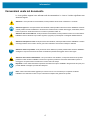 4
4
-
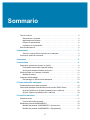 5
5
-
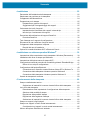 6
6
-
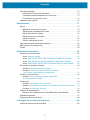 7
7
-
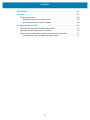 8
8
-
 9
9
-
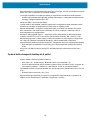 10
10
-
 11
11
-
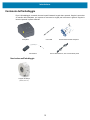 12
12
-
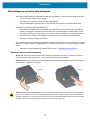 13
13
-
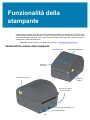 14
14
-
 15
15
-
 16
16
-
 17
17
-
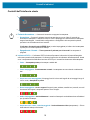 18
18
-
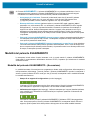 19
19
-
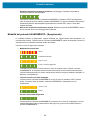 20
20
-
 21
21
-
 22
22
-
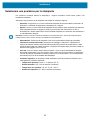 23
23
-
 24
24
-
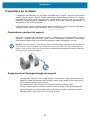 25
25
-
 26
26
-
 27
27
-
 28
28
-
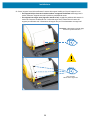 29
29
-
 30
30
-
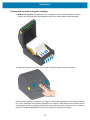 31
31
-
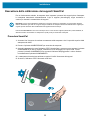 32
32
-
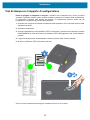 33
33
-
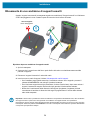 34
34
-
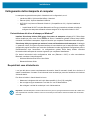 35
35
-
 36
36
-
 37
37
-
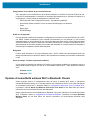 38
38
-
 39
39
-
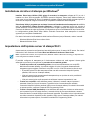 40
40
-
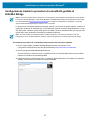 41
41
-
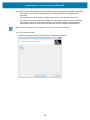 42
42
-
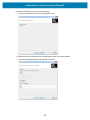 43
43
-
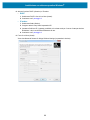 44
44
-
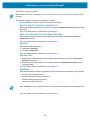 45
45
-
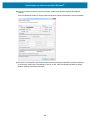 46
46
-
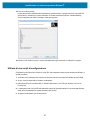 47
47
-
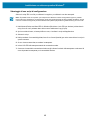 48
48
-
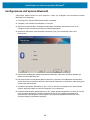 49
49
-
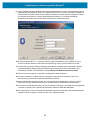 50
50
-
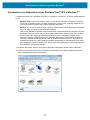 51
51
-
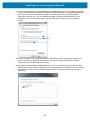 52
52
-
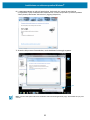 53
53
-
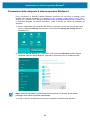 54
54
-
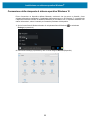 55
55
-
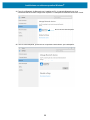 56
56
-
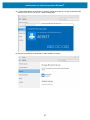 57
57
-
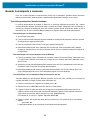 58
58
-
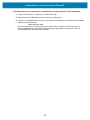 59
59
-
 60
60
-
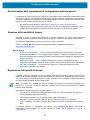 61
61
-
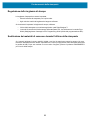 62
62
-
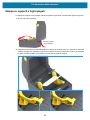 63
63
-
 64
64
-
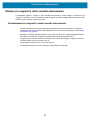 65
65
-
 66
66
-
 67
67
-
 68
68
-
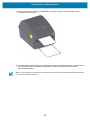 69
69
-
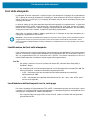 70
70
-
 71
71
-
 72
72
-
 73
73
-
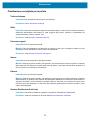 74
74
-
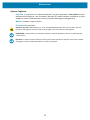 75
75
-
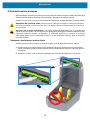 76
76
-
 77
77
-
 78
78
-
 79
79
-
 80
80
-
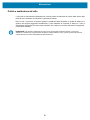 81
81
-
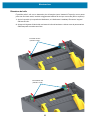 82
82
-
 83
83
-
 84
84
-
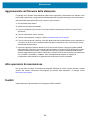 85
85
-
 86
86
-
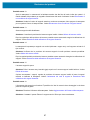 87
87
-
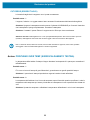 88
88
-
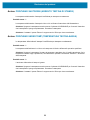 89
89
-
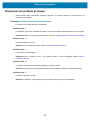 90
90
-
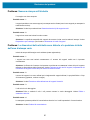 91
91
-
 92
92
-
 93
93
-
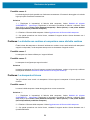 94
94
-
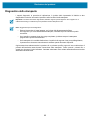 95
95
-
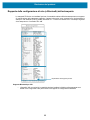 96
96
-
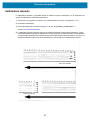 97
97
-
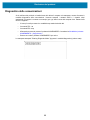 98
98
-
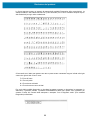 99
99
-
 100
100
-
 101
101
-
 102
102
-
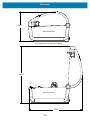 103
103
-
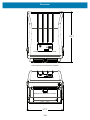 104
104
-
 105
105
-
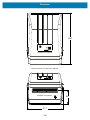 106
106
-
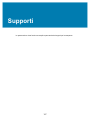 107
107
-
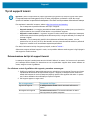 108
108
-
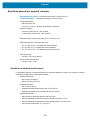 109
109
-
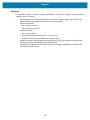 110
110
-
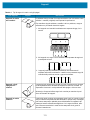 111
111
-
 112
112
-
 113
113
-
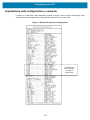 114
114
-
 115
115
-
 116
116
-
 117
117
-
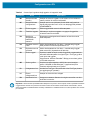 118
118
Documenti correlati
-
Zebra ZD200 Manuale del proprietario
-
Zebra ZD410 Manuale del proprietario
-
Zebra ZD620 Manuale del proprietario
-
Zebra ZD120 Manuale del proprietario
-
Zebra GX420t Manuale del proprietario
-
Zebra GK420t Manuale del proprietario
-
Zebra GT800 Manuale del proprietario
-
Zebra ZD500 Manuale del proprietario
-
Zebra GX420d Manuale del proprietario
-
Zebra GK420d Manuale del proprietario